制作表格的时候,有时候要链接到一些课件上面,这样方便我跟在和别人讲的时候,可以快速的打开对应的课件和他讲解。这样提高了你的效率,也展示了你的专业性。接下来教你如何操作。
1、打开表格文件或者新建一个表格文件

2、选择需要插入链接的位置,然后右击鼠标
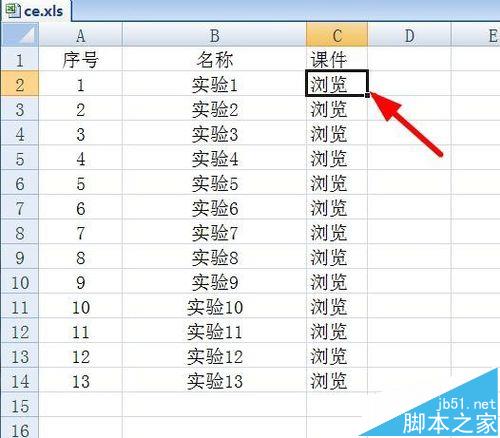
3、在菜单中选择超链接选项
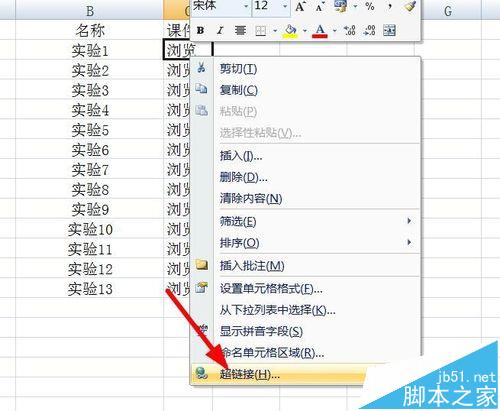
4、这样就弹出了一个对话框,选择ppt保存的位置
excel2013表格中的图标怎么创建双y轴?
excel2013表格中的图标怎么创建双y轴?在整理excel数据的时候,发现如果生成图标就需要创建双y轴,该怎么办呢?下面我们就来看看excel双y轴的制作方法,需要的朋友可以参考下
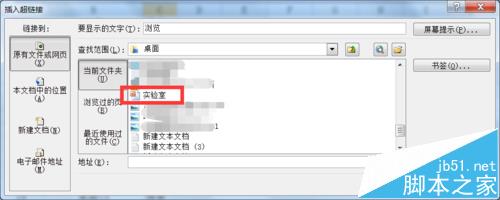
5、选中ppt文件,点击确定
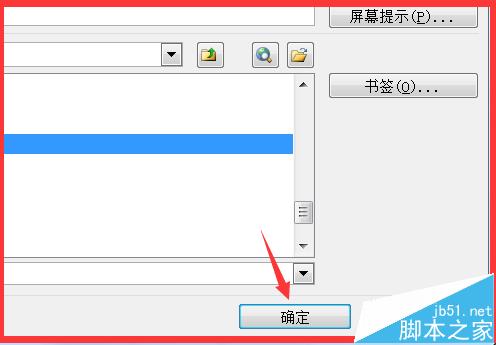
6、插入成功后这里的文字会变成蓝色
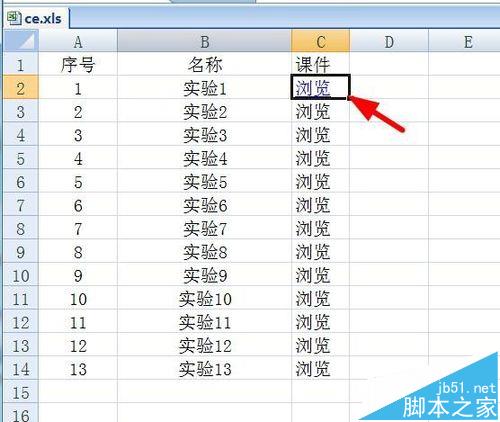
7、把鼠标移动到这文字上面就会出现一个小手,点击这链接就可以跳到链接对应的ppt上面了,这时候会有安全提示,点击确定,就可以打开ppt了
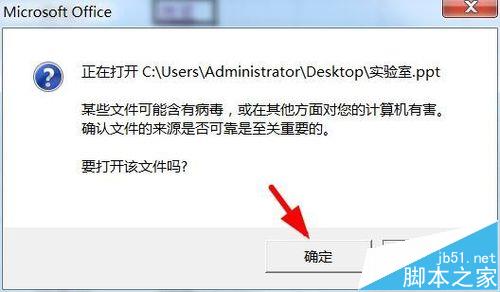
8、这样ppt课件就被打开了

excel2007表格中的数据怎么使用数据条展示?
excel2007表格中的数据怎么使用数据条展示?excel表格中的数据很多,不好做比较,为了能更直观的看出来数据之间的差距该怎么办呢?下面我们就来看看excel中数据条的使用教程,需要的朋友可以参考下






